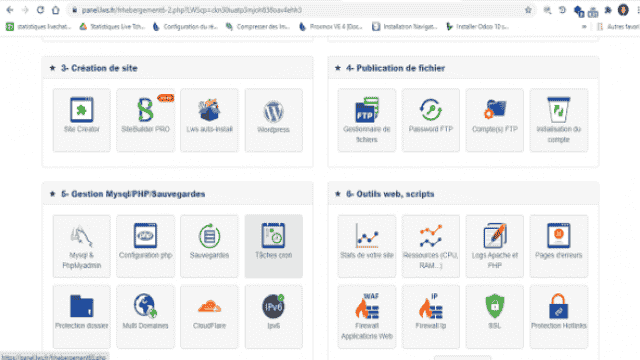Le passage d’un hébergement mutualisé à un serveur VPS est une opération relativement simple. Cependant, la configuration d’un serveur VPS peut s’avérer très délicate. Grâce à cet article, découvrez comment configurer votre serveur VPS LWS.
Pourquoi configurer un VPS ?
Lorsque vous choisissez une formule d’hébergement Web chez LWS, tous les logiciels nécessaires à l’utilisation de votre formule sont installés et configurés pour vous. Cependant, sur un hébergement mutualisé, vous ne pouvez pas modifier vos paramètres car d’autres clients se trouvent sur le même serveur que vous. C’est pourquoi changer pour un serveur VPS peut être utile si vous avez besoin de votre propre adresse IP ou si vous souhaitez modifier certains paramètres PHP. Même si ISPConfig peut être installé comme tableau de contrôle de votre VPS, vous pourriez avoir besoin d’utiliser des lignes de commandes SSH.
Les étapes pour configurer un VPS
Les serveurs VPS fournis par LWS fonctionnent sous système Unix. Vous devez donc adapter les commandes SSH au système d’exploitation utilisé (Ubuntu, Debian), qui sont différentes de celles utilisées sur Windows avec l’invite de commande.
Comment vous connecter en SSH sur votre VPS ?
Il existe plusieurs méthodes pour vous connecter à votre serveur VPS. La méthode la plus connue utilise le protocole FTP, qui permet de télécharger et modifier des fichiers sur votre serveur. Cependant, ce protocole ne vous permet pas d’utiliser des commandes SSH. Pour cela, vous devez activer et utiliser votre accès SSH. Une fois le VPS souscrit auprès de LWS, il vous est possible de demander l’activation de l’accès ROOT, également appelé accès “Super-utilisateur”. Pour activer l’accès Root, connectez-vous à votre espace client LWS, accédez à “Serveurs dédiés VPS” et cliquez sur “Admin” derrière les informations relatives à votre serveur VPS. Ensuite, cliquez sur le bouton “Infogérance / SSH / Accès Root”. Dans la configuration, sélectionnez “Serveur non infogéré par LWS” et validez. Le mot de passe de l’accès ROOT vous sera envoyé par email dans les 15 minutes.
Comment mettre à jour votre serveur ?
Une fois connecté en SSH à votre VPS, vérifiez s’il y a des packages à mettre à jour ainsi que des mises à jour de sécurité. Il est conseillé de mettre régulièrement à jour votre serveur VPS afin de ne pas rencontrer de problèmes et de corriger certaines failles de sécurité. Utilisez la commande “apt update” pour vérifier l’existence de nouveaux packages à mettre à jour, puis utilisez la commande “apt dist-upgrade” pour mettre à jour les différents packages. Une fois la mise à jour effectuée, redémarrez le serveur avec la commande “reboot”.
Comment créer un nouvel utilisateur et modifier les privilèges ?
Au lieu d’utiliser le compte “root”, il est préférable de configurer un autre utilisateur en tant que super-utilisateur. Cela évite les erreurs potentiellement graves pour votre système. Pour créer un nouvel utilisateur, tapez la commande “adduser utilisateur” en remplaçant “utilisateur” par le nom d’utilisateur souhaité. Ensuite, ajoutez l’utilisateur au groupe “sudo” pour lui donner les privilèges super-utilisateur avec la commande “usermod -aG sudo utilisateur”.
Comment activer l’authentification par clé publique ?
Vous pouvez activer l’authentification par clé publique au lieu d’utiliser un mot de passe. Pour cela, vous devez générer les clés SSH avec un logiciel tel que Puttygen. Une fois les clés générées, enregistrez la clé privée et la clé publique sur votre ordinateur. Ensuite, connectez-vous en SSH à votre serveur, créez un nouveau répertoire pour votre clé publique et éditez le fichier “authorized_keys” pour y copier la clé publique. Enfin, configurez Putty pour utiliser la clé privée lors de la connexion SSH à votre serveur. Vous devrez également modifier le fichier de configuration SSH pour désactiver la connexion par mot de passe.
Conclusion
Vous savez désormais comment installer, mettre à jour et configurer votre serveur VPS avec LWS. N’hésitez pas à partager vos remarques et vos questions !